Nếu bạn đang sử dụng một chiếc điện thoại Samsung, chắc hẳn bạn đã quen thuộc với một lượng lớn các ứng dụng được cài đặt sẵn (bloatware). Tuy nhiên, điều mà nhiều người có thể chưa biết là có rất nhiều ứng dụng hệ thống ẩn chạy ngầm trong thiết bị. Vậy chính xác chúng làm gì? Và liệu chúng có đang thu thập dữ liệu của bạn hay không? Hãy cùng thuthuatonline.net đi sâu tìm hiểu qua bài phân tích chi tiết này.
Cách Xem Ứng Dụng Hệ Thống Trên Điện Thoại Samsung
Nhiều ứng dụng hệ thống trên Samsung không hiển thị trong ngăn kéo ứng dụng vì chúng không được thiết kế để người dùng tương tác trực tiếp. Chúng thực hiện các chức năng quan trọng và việc can thiệp vào chúng có thể gây ra lỗi. Đồng thời, không phải tất cả các ứng dụng hệ thống đều cần thiết cho hoạt động của điện thoại, một số chỉ cung cấp các dịch vụ mà bạn có thể không quan tâm.
Để xem các ứng dụng hệ thống trên điện thoại Samsung của bạn, hãy vào Cài đặt > Ứng dụng, sau đó chạm vào biểu tượng bộ lọc, bật tùy chọn Hiển thị ứng dụng hệ thống và nhấn OK. Các ứng dụng hệ thống bây giờ sẽ hiển thị trong danh sách.
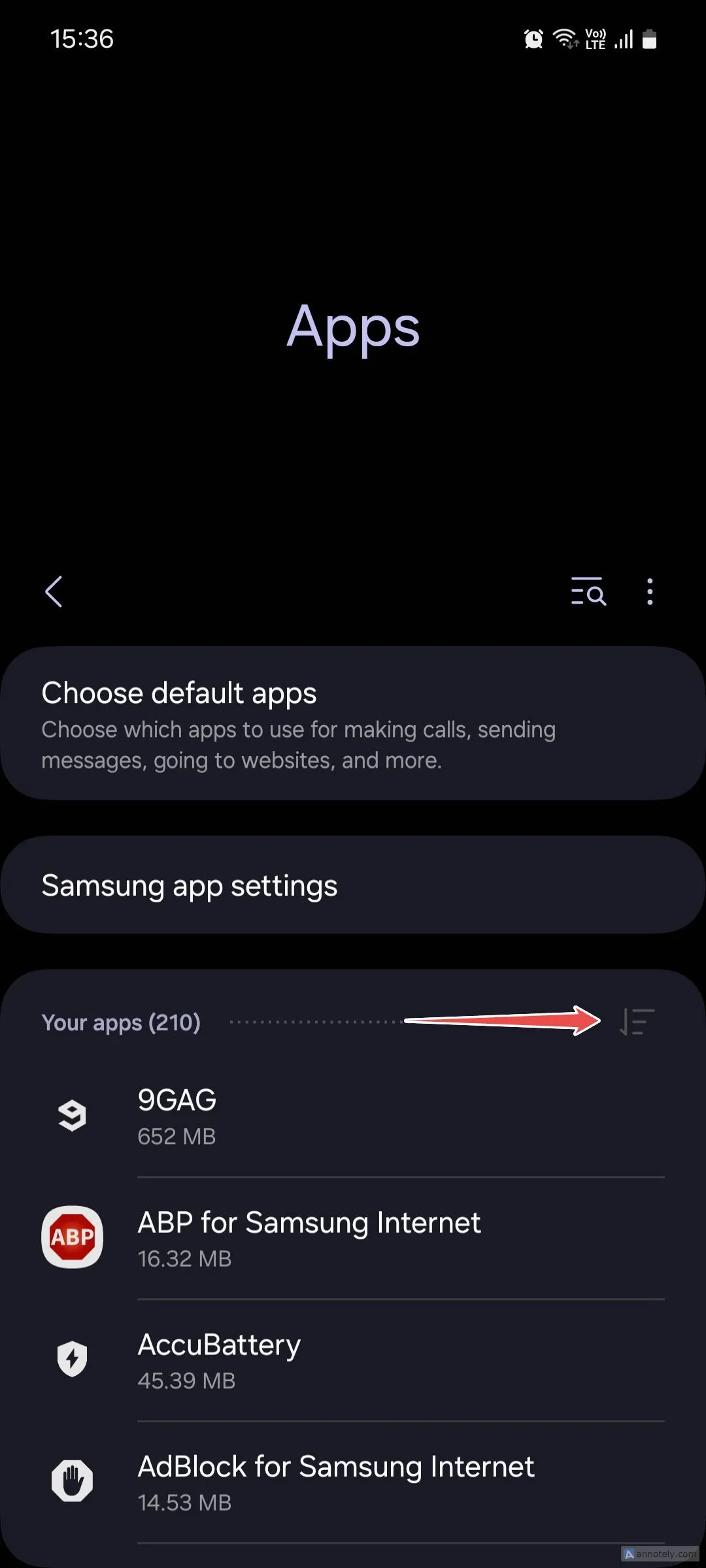 Menu Ứng dụng trong cài đặt Samsung One UI hiển thị tùy chọn xem ứng dụng hệ thống.
Menu Ứng dụng trong cài đặt Samsung One UI hiển thị tùy chọn xem ứng dụng hệ thống.
Điều quan trọng cần lưu ý là không phải tất cả các ứng dụng trong danh sách này đều do Samsung phát triển; một số là các ứng dụng hệ thống tiêu chuẩn có trên tất cả các điện thoại Android. Trong bài viết này, chúng ta sẽ chỉ tập trung vào các ứng dụng hệ thống của Samsung và đánh giá xem chúng có đáng để giữ lại hay không.
AppCloud: Ứng Dụng Quảng Cáo Và Đề Xuất
AppCloud là một phần mềm quảng cáo cung cấp các đề xuất ứng dụng được cá nhân hóa, có thể dựa trên thói quen sử dụng và vị trí của bạn. Ứng dụng này thường không có trên các dòng Galaxy S cao cấp mà thay vào đó được cài đặt sẵn trên các mẫu điện thoại giá rẻ hơn.
Nhiều người dùng trên diễn đàn cộng đồng của Samsung đã phản ánh rằng dịch vụ này tự động cài đặt các ứng dụng của bên thứ ba, đặc biệt là sau khi cập nhật phần mềm, khôi phục cài đặt gốc hoặc thiết lập thiết bị lần đầu. Thậm chí, sau khi cài đặt bản vá bảo mật trên điện thoại Galaxy, AppCloud có thể gửi thông báo khuyến mãi để “khám phá ứng dụng mới” ngay khi quá trình cập nhật hoàn tất.
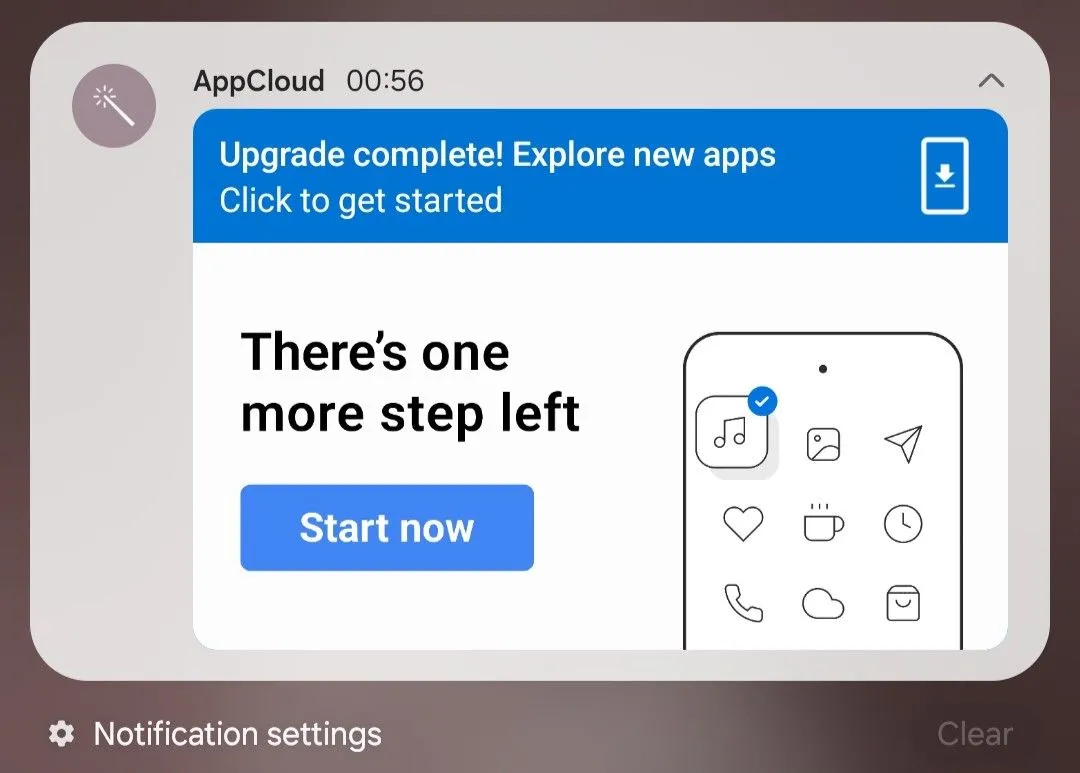 Thông báo của AppCloud trên điện thoại Samsung khuyến khích khám phá ứng dụng mới.
Thông báo của AppCloud trên điện thoại Samsung khuyến khích khám phá ứng dụng mới.
Văn bản trong quảng cáo còn có thể ghi “Còn một bước nữa”, điều này dễ gây hiểu lầm cho người dùng không am hiểu công nghệ, khiến họ nghĩ rằng quá trình thiết lập hệ thống chưa hoàn tất sau khi cập nhật phần mềm, trong khi thực tế đó chỉ là một quảng cáo.
AppCloud không nguy hiểm, nhưng chắc chắn nó hướng đến việc phân tích dữ liệu và kiếm tiền thông qua các đối tác ứng dụng. Nó không phải là ứng dụng thiết yếu và có thể bị tắt – nhưng không thể gỡ cài đặt – từ phần cài đặt, điều này sẽ ngăn nó chạy và thu thập dữ liệu.
Samsung Core Services: Nền Tảng Quan Trọng Của Hệ Sinh Thái
Samsung Core Services là một ứng dụng quan trọng, được thiết kế để “cung cấp nhanh chóng và dễ dàng các tính năng chính được sử dụng bởi các ứng dụng Samsung thông qua cập nhật ứng dụng thay vì phân phối cập nhật phần mềm.” Nó chịu trách nhiệm cung cấp và cập nhật các tính năng thiết yếu cho các ứng dụng hệ thống như Camera, Thư viện ảnh, Tin nhắn, Danh bạ và Cài đặt.
Ứng dụng này không thể bị tắt và có quyền truy cập vào một số quyền như lịch, nhật ký cuộc gọi, danh bạ, thư viện ảnh và tin nhắn. Tuy nhiên, đây là những quyền cần thiết để nó hoạt động đúng chức năng. Vì nó thực hiện các chức năng hỗ trợ việc sử dụng hàng ngày, bạn nên giữ nguyên ứng dụng này.
Auto Blocker: Lá Chắn Bảo Mật Mới Của Samsung
Auto Blocker là một trong nhiều tính năng bảo mật của Samsung. Nó chặn các mối đe dọa tiềm ẩn như cài đặt ứng dụng từ các nguồn không được ủy quyền, lệnh USB độc hại và phần mềm gián điệp. Vì đây là một tính năng tùy chọn, bạn phải tự kích hoạt để bắt đầu sử dụng. Để thực hiện, hãy vào Cài đặt > Bảo mật và quyền riêng tư > Auto Blocker và bật nó lên.
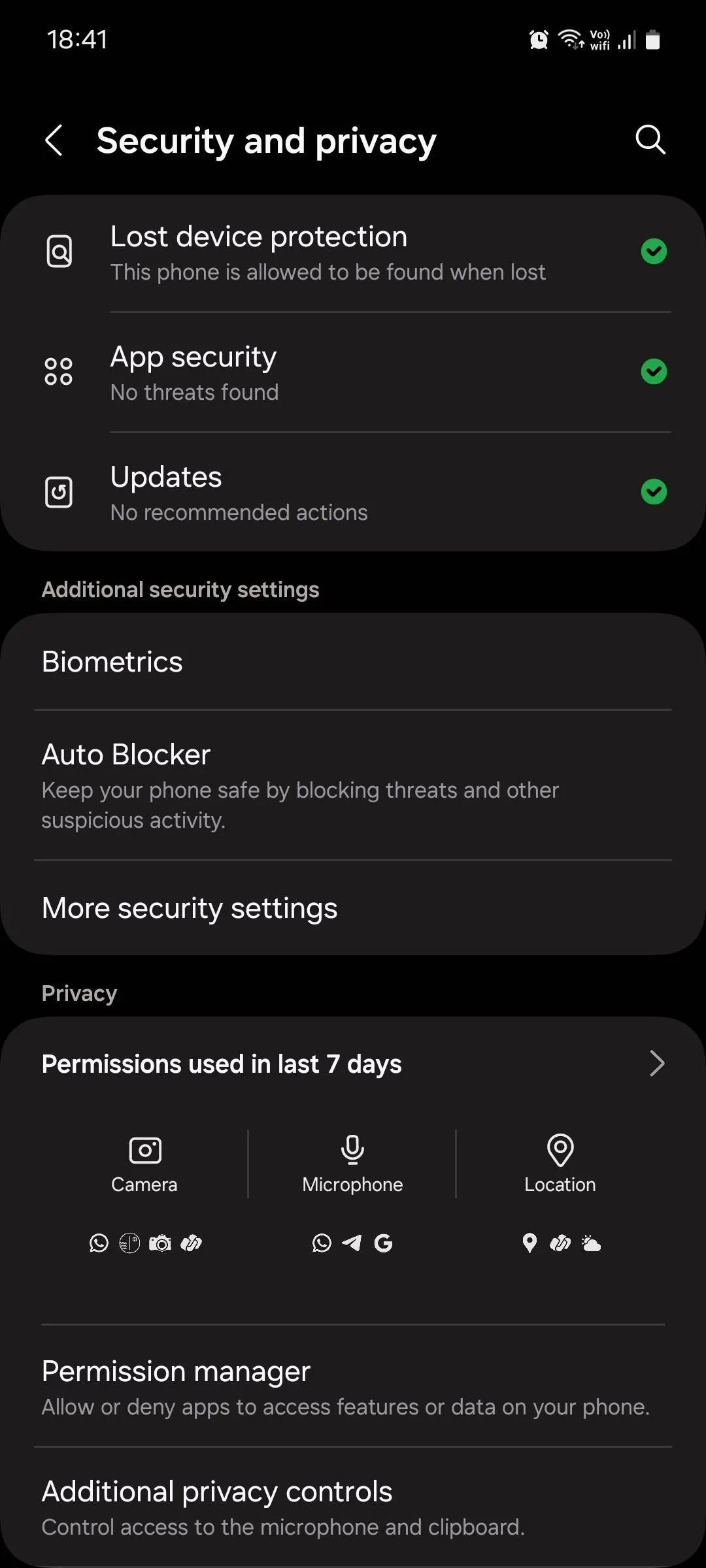 Menu Bảo mật và quyền riêng tư trong cài đặt Samsung One UI với tùy chọn Auto Blocker.
Menu Bảo mật và quyền riêng tư trong cài đặt Samsung One UI với tùy chọn Auto Blocker.
Về mặt chức năng, tính năng này là một điểm cộng lớn cho quyền riêng tư và bảo mật, nhưng nó cũng hạn chế những người dùng cao cấp thích cài đặt ứng dụng từ bên ngoài (sideload). Nó không hoàn toàn cần thiết và bạn có thể tắt nó nếu bạn biết mình đang làm gì, nhưng Thuthuatonline.net thực sự khuyên bạn nên giữ nó được kích hoạt. Nó mang lại lợi ích rõ ràng cho điện thoại của bạn và không thu thập dữ liệu cá nhân.
Samsung Push Service: Cầu Nối Thông Báo
Samsung Push Service xử lý các thông báo đẩy cho các dịch vụ cụ thể của Samsung, chẳng hạn như cập nhật Tài khoản Samsung, Samsung Pay và các thông báo từ Galaxy Store. Nếu không có nó, bạn có thể bỏ lỡ các thông báo từ một số dịch vụ cốt lõi của Samsung.
Ứng dụng này không gây hại, nhưng nó là một tiến trình luôn hoạt động vì nó liên kết với một số ứng dụng Samsung và cũng có thể gián tiếp kích hoạt theo dõi quảng cáo và đẩy nội dung khuyến mãi. Samsung Push Service không thể bị tắt hoặc gỡ cài đặt, nhưng bạn nên kiểm tra xem nó có quyền truy cập vào bất kỳ quyền nào khác ngoài việc hiển thị thông báo hay không.
Content Suggestions: Gợi Ý Nội Dung An Toàn
Nếu bạn đã sử dụng Thư mục Bảo mật (Secure Folder) trên điện thoại Samsung của mình, bạn có thể đã gặp ứng dụng Content Suggestions bên trong đó. Đây là một tính năng tùy chọn, quét thư viện ảnh của bạn để tìm nội dung riêng tư và gợi ý bạn di chuyển chúng vào Thư mục Bảo mật. Trong quá trình thiết lập, bạn sẽ được yêu cầu chọn những người cụ thể, thẻ thanh toán hoặc các loại nội dung khác mà bạn muốn ứng dụng xác định là riêng tư.
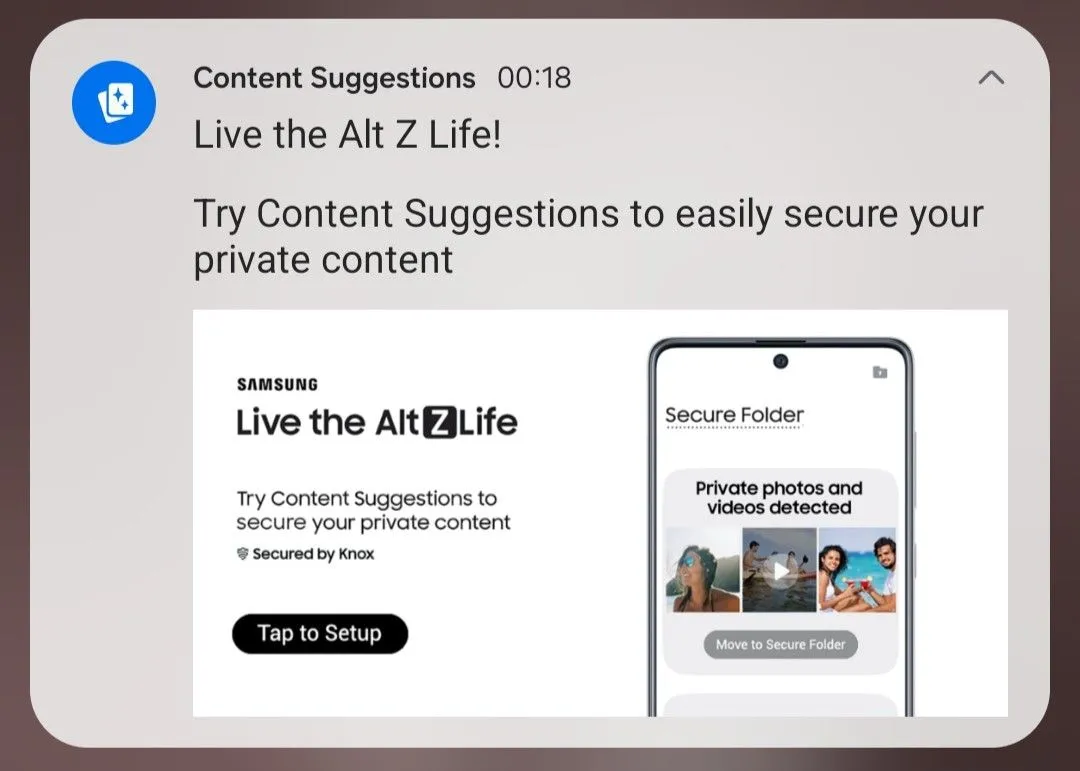 Giao diện ứng dụng Content Suggestions trên điện thoại Samsung hiển thị các loại nội dung riêng tư được gợi ý chuyển vào Thư mục Bảo mật.
Giao diện ứng dụng Content Suggestions trên điện thoại Samsung hiển thị các loại nội dung riêng tư được gợi ý chuyển vào Thư mục Bảo mật.
Tất cả quá trình tính toán đều diễn ra trên thiết bị, vì vậy không có dữ liệu nào rời khỏi điện thoại của bạn hoặc được gửi lên đám mây. Tính năng này tiện lợi nếu bạn thường xuyên sử dụng Thư mục Bảo mật, nhưng chắc chắn nó không phải là thiết yếu. Nhiều người dùng không ngại tự tay chọn từng mục từ thư viện ảnh mà họ muốn chuyển vào Thư mục Bảo mật. Content Suggestions không thể gỡ cài đặt hoặc tắt.
Customization Service: Dịch Vụ Cá Nhân Hóa Toàn Diện
Customization Service tương tự như AppCloud ở chỗ nó cũng đề xuất các quảng cáo, gợi ý ứng dụng và nội dung được cá nhân hóa bằng cách sử dụng thông tin thiết bị, vị trí, danh bạ, lịch sử duyệt web, hành vi người dùng, và nhiều hơn nữa. Về cơ bản, đây là phiên bản cá nhân hóa quảng cáo của Samsung tương tự như Google.
Một điểm đáng ngạc nhiên là ứng dụng này có quyền truy cập vào tất cả các quyền trên điện thoại theo mặc định. Đáng tiếc, ứng dụng không thể bị tắt hoặc gỡ cài đặt, nhưng bạn hoàn toàn có thể và nên từ chối các quyền truy cập của nó.
Continuity Service: Kết Nối Không Gián Đoạn Giữa Các Thiết Bị Galaxy
Continuity Service là giải pháp đồng bộ hóa đa thiết bị của Samsung. Với tính năng này, bạn có thể tiếp tục sử dụng các ứng dụng (như Samsung Internet và Ghi chú) từ nơi bạn đã dừng lại trên các thiết bị Galaxy khác, sao chép văn bản, hình ảnh, tệp hoặc video trên điện thoại của mình và sau đó dán chúng sang một thiết bị khác.
Tính năng này yêu cầu các thiết bị của bạn phải được kết nối qua Bluetooth và cùng một mạng Wi-Fi, đồng thời phải đăng nhập vào tài khoản Samsung của bạn để duy trì đồng bộ hóa. Bạn có thể bật tính năng này bằng cách vào Cài đặt > Thiết bị đã kết nối và bật Tiếp tục ứng dụng trên thiết bị khác.
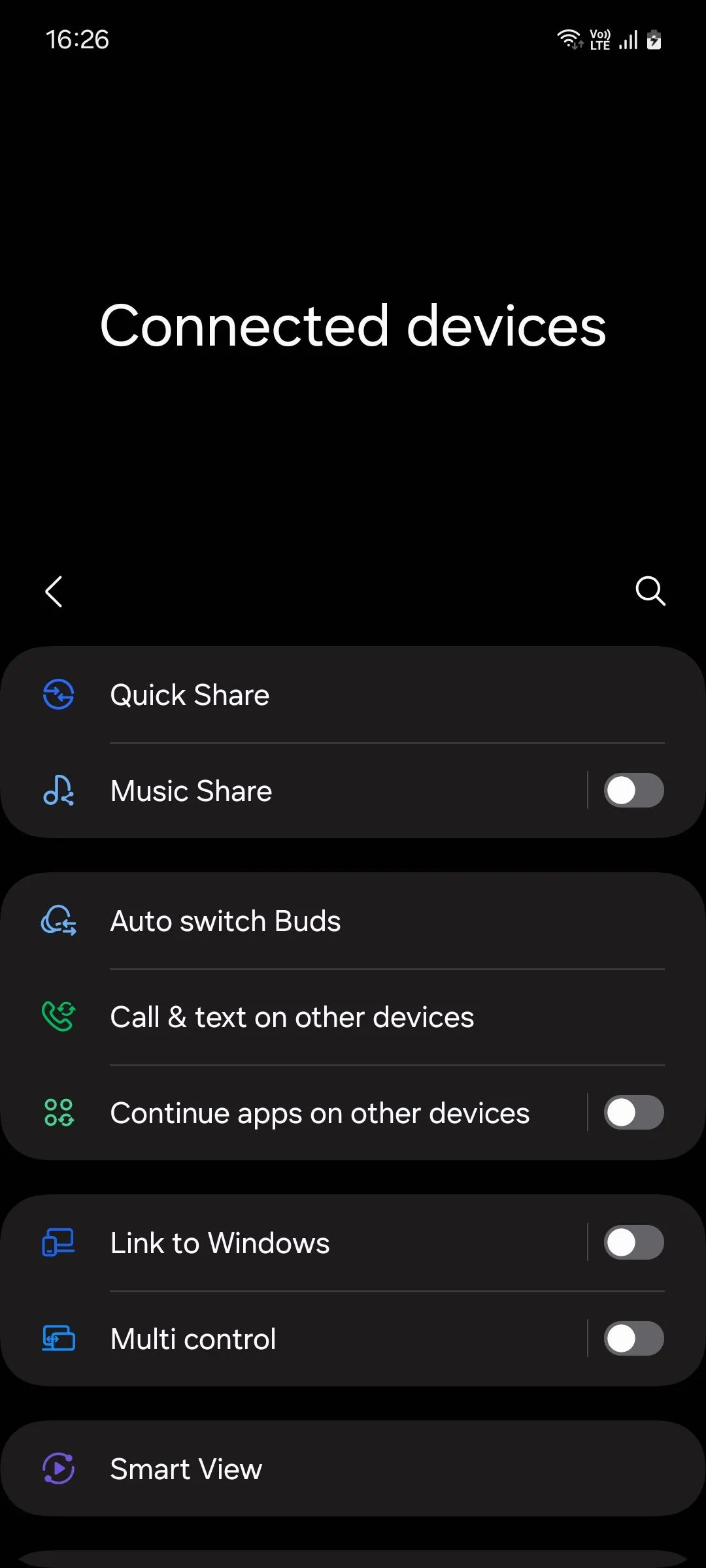 Menu Thiết bị đã kết nối trong cài đặt Samsung One UI 6.1, nơi bật tính năng Continuity Service.
Menu Thiết bị đã kết nối trong cài đặt Samsung One UI 6.1, nơi bật tính năng Continuity Service.
Continuity Service không thu thập nội dung riêng tư nhưng theo dõi tương tác thiết bị và việc sử dụng mạng để hoạt động đúng cách. Nó không thiết yếu trừ khi bạn đang sử dụng sâu rộng hệ sinh thái của Samsung. Hầu hết người dùng sẽ không cảm thấy thiếu nếu họ tắt nó đi.
Samsung Free: Cổng Thông Tin Giải Trí Tổng Hợp
Samsung Free là một dịch vụ tổng hợp nội dung xuất hiện trên màn hình chính bên trái của nhiều thiết bị Galaxy. Nó tổng hợp nội dung miễn phí như tin tức, chương trình TV, podcast và trò chơi, đồng thời tùy chỉnh dựa trên hoạt động, sở thích và vị trí của bạn.
Dịch vụ này không thiết yếu và nhiều người dùng cảm thấy nó gây khó chịu hơn là hữu ích. Ứng dụng không thể bị tắt, nhưng bạn có thể thay thế nó bằng Google Discover hoặc tắt hoàn toàn trang phương tiện bằng cách vào Cài đặt > Màn hình chính và tắt tùy chọn Thêm trang phương tiện vào Màn hình chính.
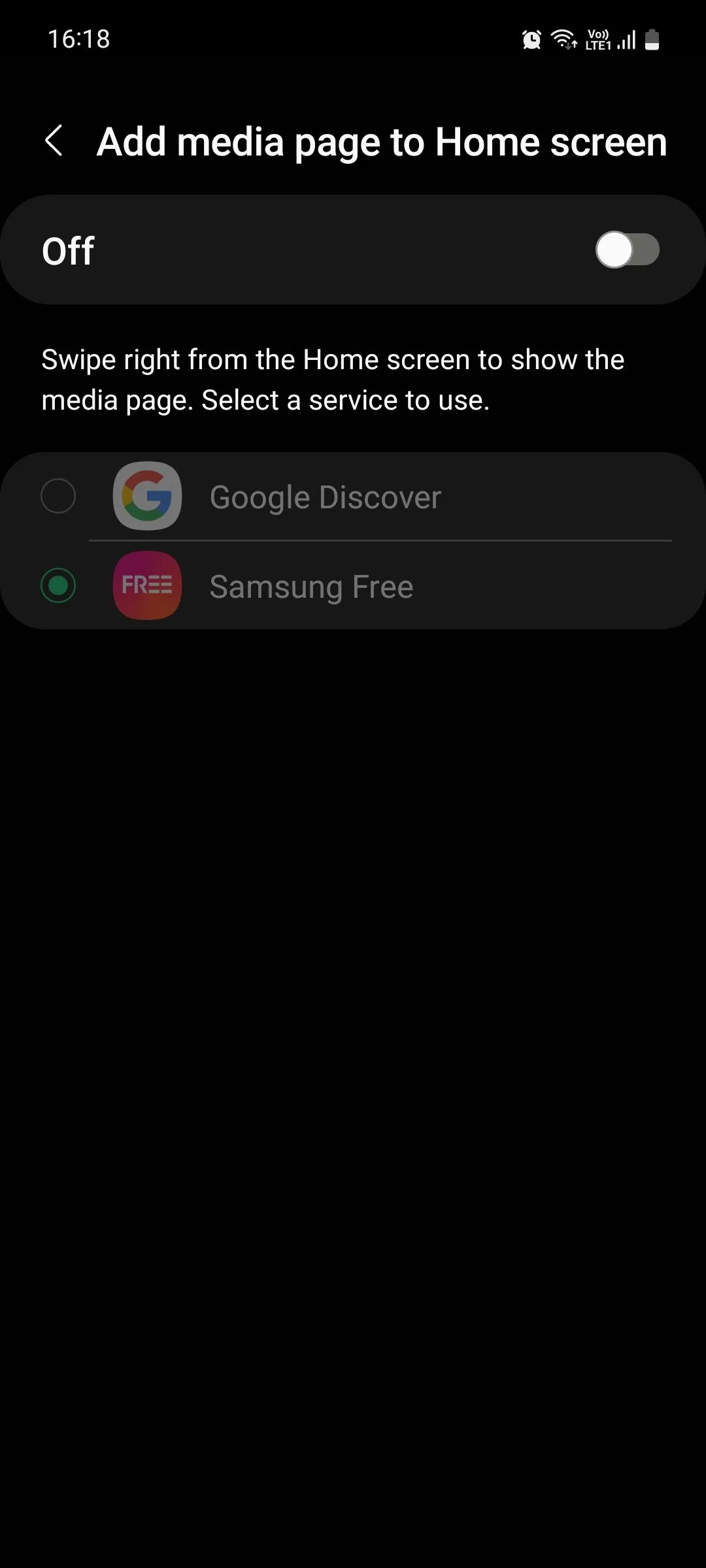 Cài đặt Màn hình chính của Samsung One UI với tùy chọn tắt Trang phương tiện (Samsung Free).
Cài đặt Màn hình chính của Samsung One UI với tùy chọn tắt Trang phương tiện (Samsung Free).
Samsung Max: VPN & Tiết Kiệm Dữ Liệu Miễn Phí
Samsung Max là một ứng dụng VPN miễn phí có hỗ trợ quảng cáo và dịch vụ tiết kiệm dữ liệu. Nó định tuyến tất cả lưu lượng truy cập qua máy chủ của Samsung để nén và mã hóa. Mặc dù nó giúp tiết kiệm dữ liệu và cung cấp một số bảo vệ trên các mạng công cộng, về cơ bản bạn đang đánh đổi một hình thức quyền riêng tư này lấy một hình thức quyền riêng tư khác vì ứng dụng này có thu thập ID quảng cáo của bạn cho mục đích tiếp thị.
Bạn có thể nâng cấp lên gói trả phí để có ít quảng cáo hơn và bảo mật tốt hơn, nhưng nhiều người dùng chọn sử dụng VPN truyền thống thay thế. Ứng dụng này có thể bị tắt nhưng không thể gỡ cài đặt.
Samsung chủ yếu là một công ty phần cứng, vì vậy mô hình kinh doanh của họ không tập trung vào quảng cáo nhắm mục tiêu. Tuy nhiên, một số ứng dụng hệ thống của họ thực sự có thu thập dữ liệu cá nhân.
Tin tốt là hầu hết các dịch vụ này đều là tùy chọn (opt-in), vì vậy ít có khả năng chúng đều chạy ngầm và thu thập dữ liệu của bạn mà bạn không hề hay biết. Quan trọng nhất, bạn hoàn toàn có thể chủ động tìm hiểu và kiểm soát chúng để tối ưu hóa trải nghiệm và bảo vệ quyền riêng tư của mình. Hãy chia sẻ ý kiến của bạn về các ứng dụng Samsung này và cách bạn quản lý chúng trong phần bình luận bên dưới!

